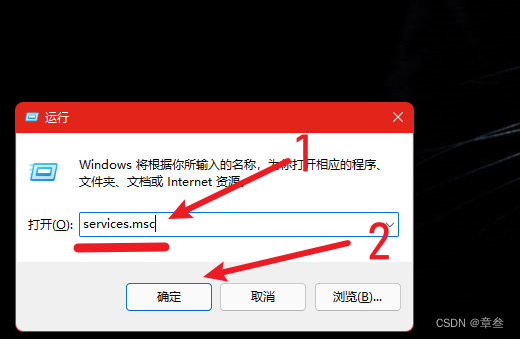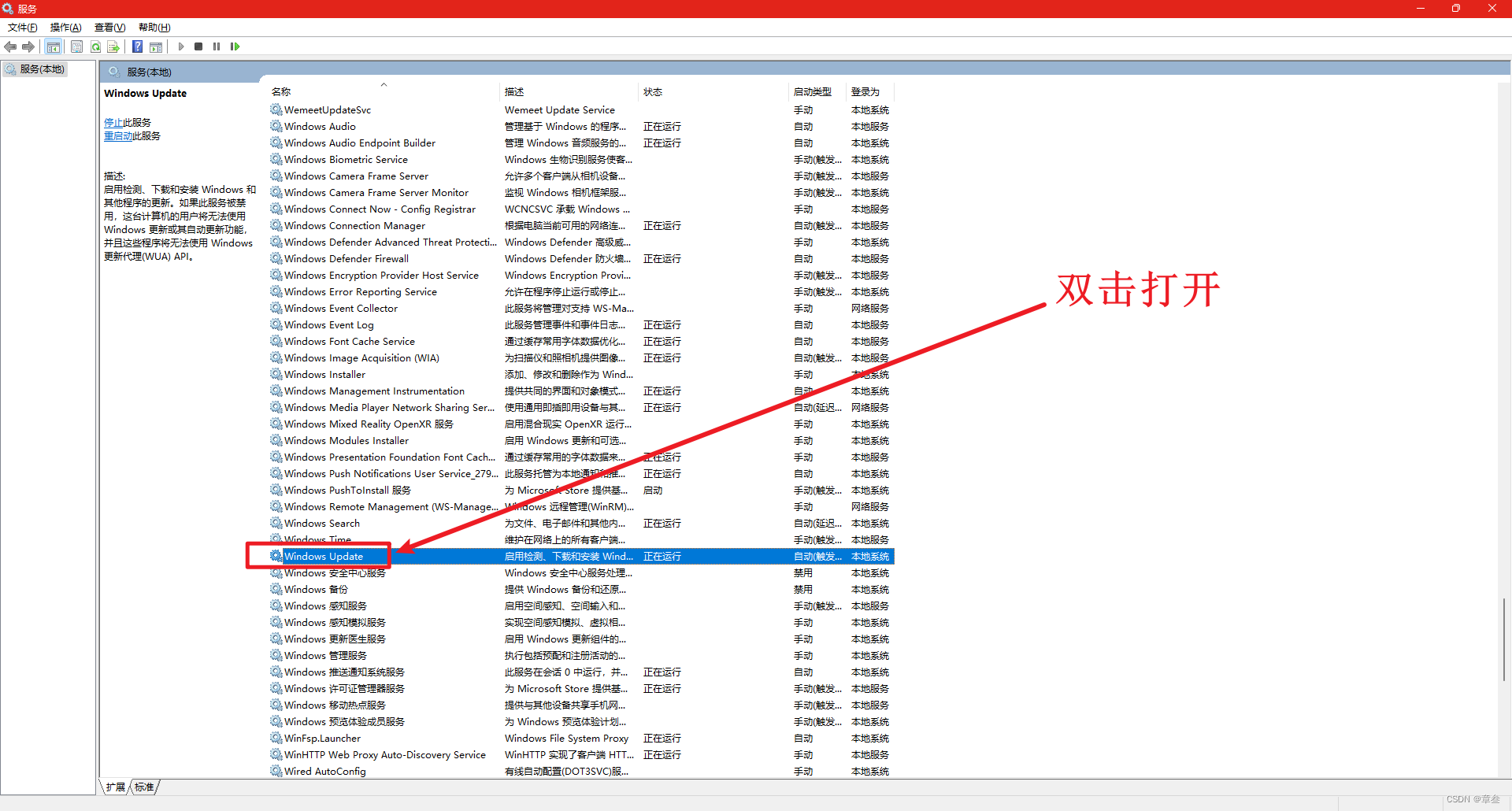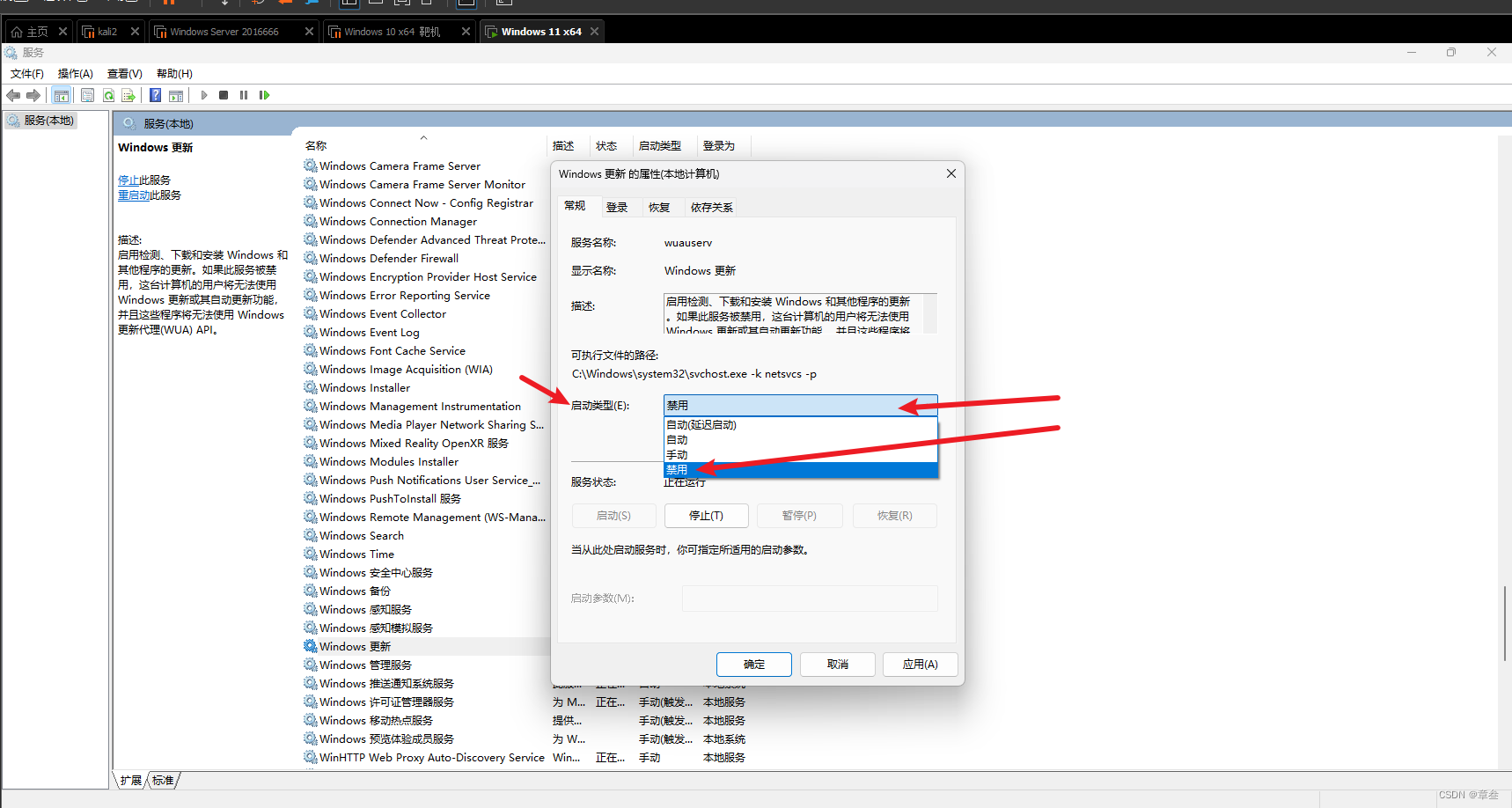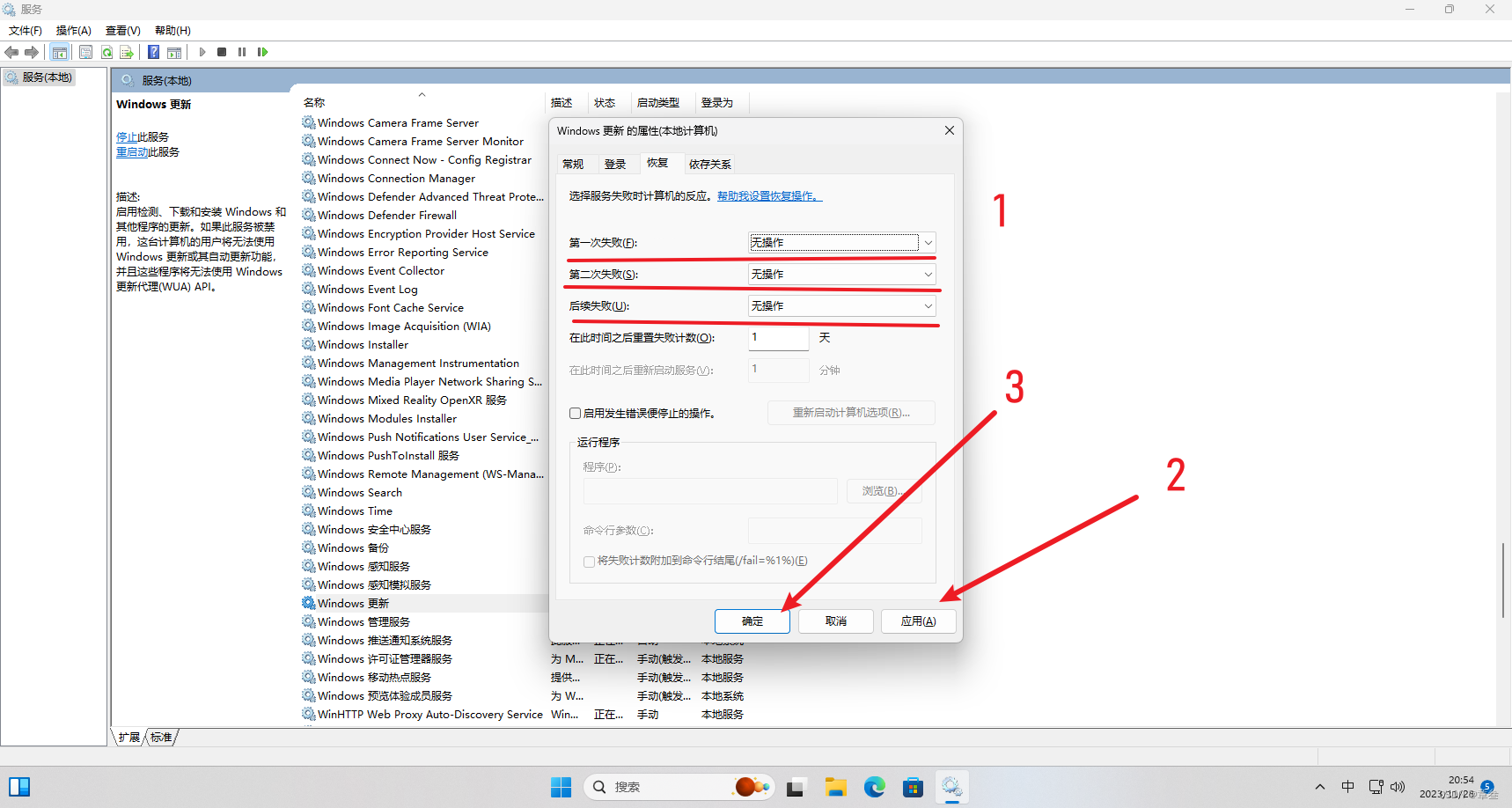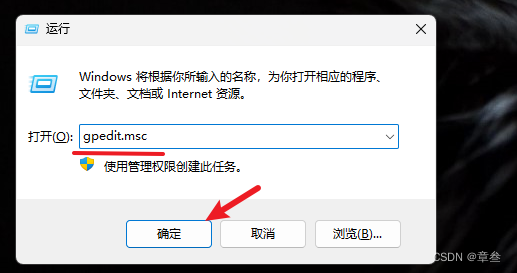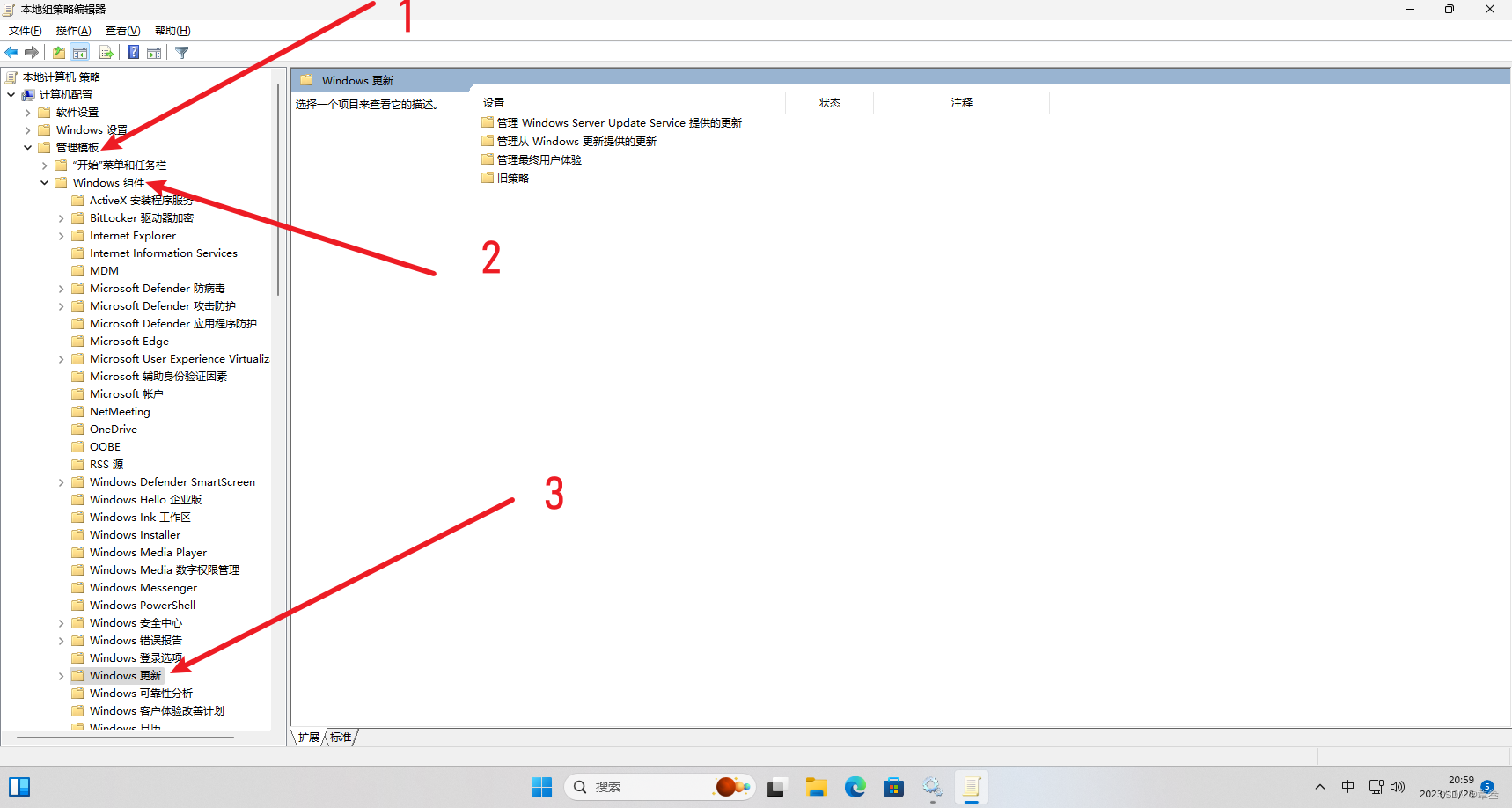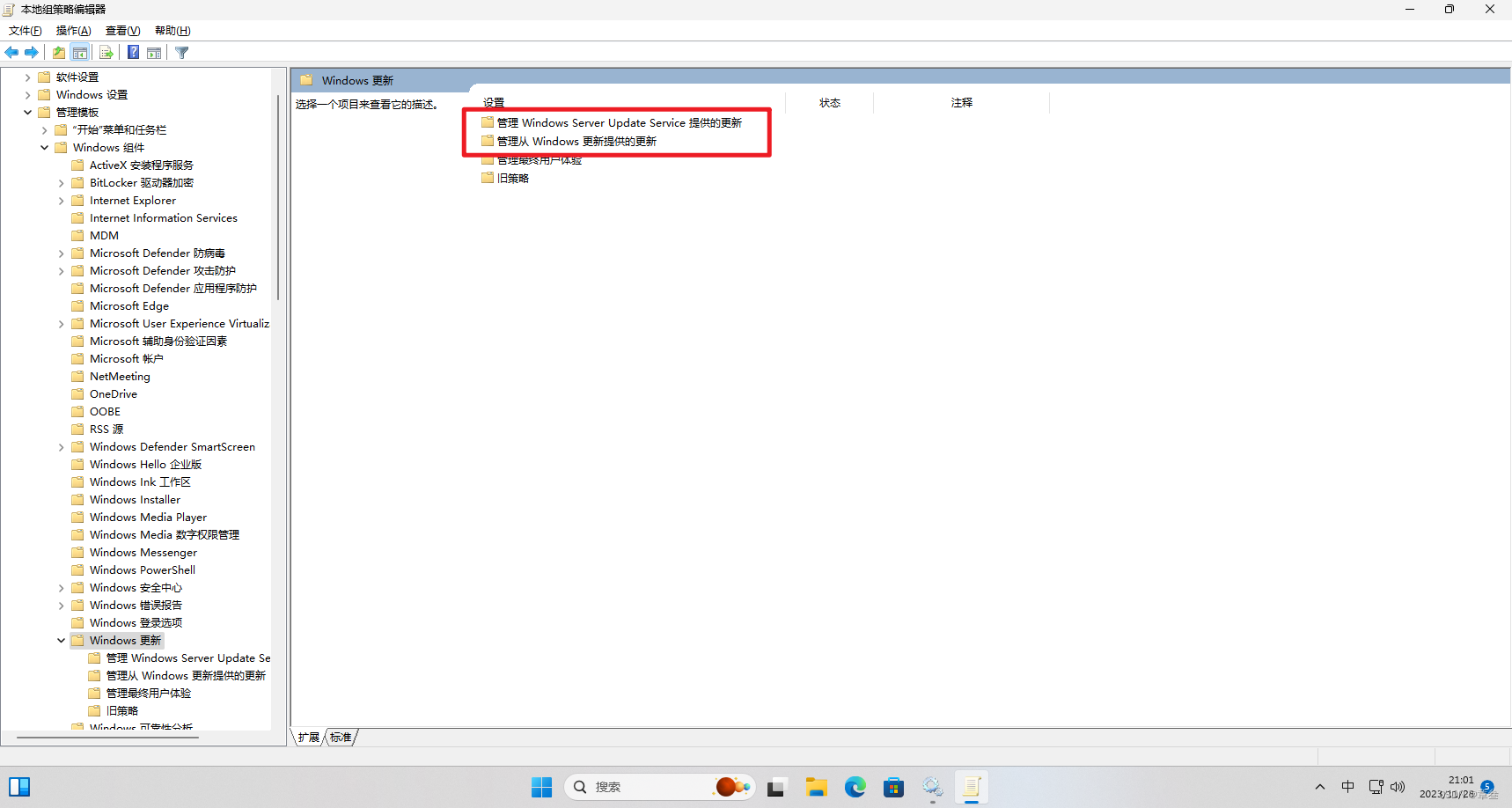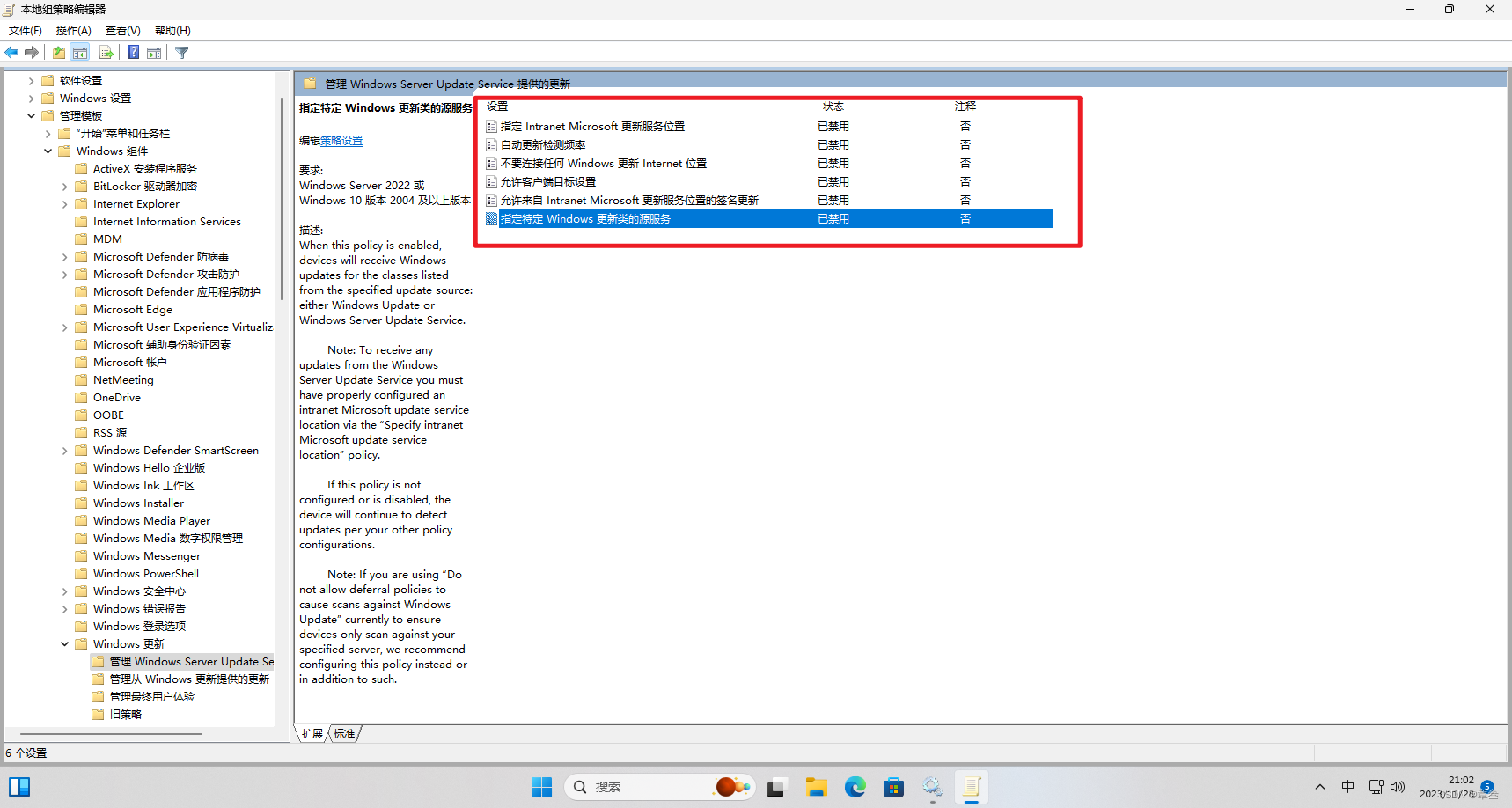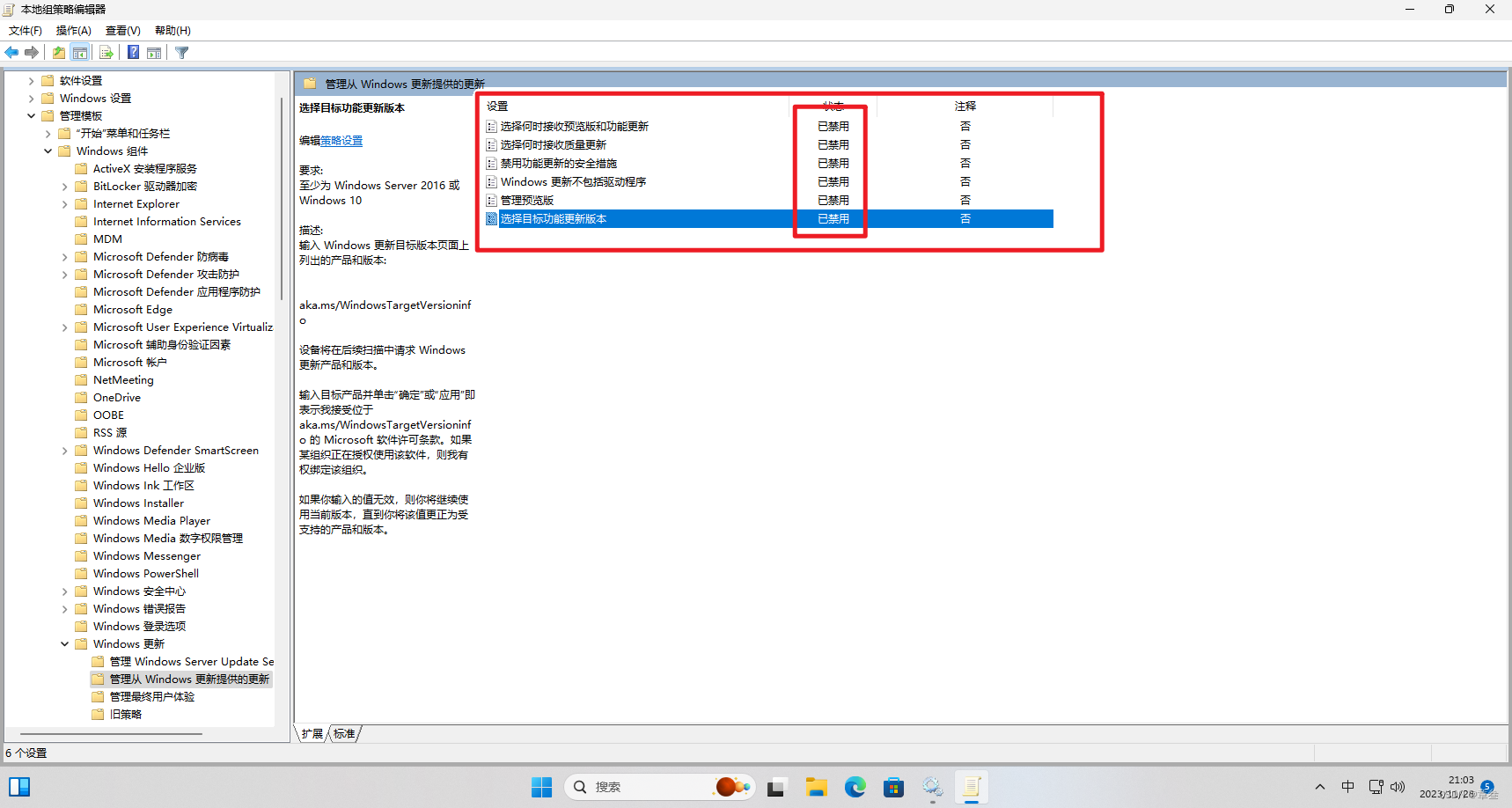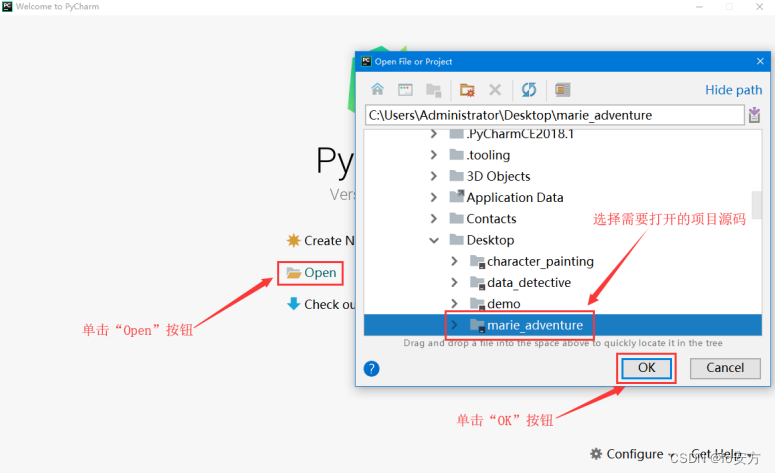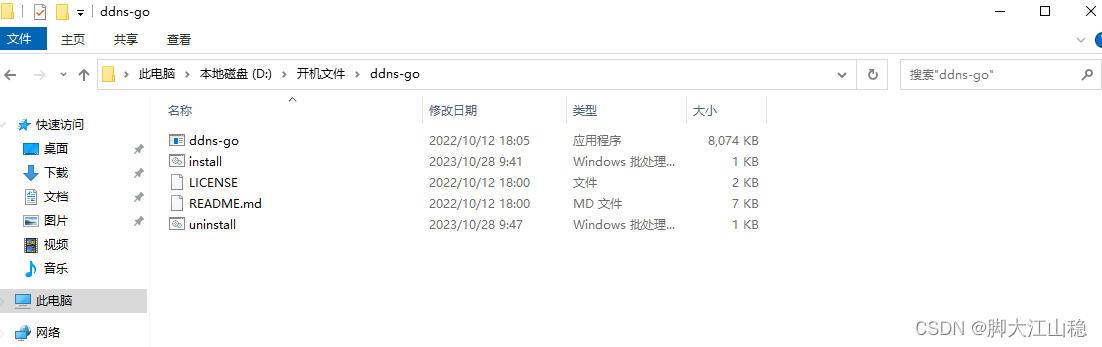永久关闭电脑更新服务
操作思路:
第一步
win+R
输入 services.msc 回车 进入服务管理窗口
第二步
进入窗口后
找到 w 开头的文件夹 并找到Windows Update
双击打开 Windows Update
将启动类型(E) 改为禁用
上方的 “常规” “登录” “恢复” “依存关系”
点击 “恢复”
把一次失败 改为 禁用
把二次失败 改为 禁用
后续失败改为 禁用
第三步
Windows + R
输入 gpedit.msc (组策略)
找到计算机配置——管理模版——Windows组件——Windows更新 (双击打开)
在右侧找到——配置自动更新 双击打开进入 逐个禁用
下面是实验操作步骤:第一步
win+R
输入 services.msc 回车 进入服务管理窗口
第二步
进入窗口后
找到 w 开头的文件夹 并找到Windows Update 或Windows 更新
双击打开 Windows Update 或Windows 更新
上方的 “常规” “登录” “恢复” “依存关系”
点击 “恢复”
把一次失败 改为 禁用
把二次失败 改为 禁用
后续失败 改为 禁用
第三步
Windows + R
输入 gpedit.msc (组策略)
找到计算机配置——管理模版——Windows组件——Windows更新 (双击打开)
教学完成
原文地址:https://blog.csdn.net/weixin_71869403/article/details/134676304
本文来自互联网用户投稿,该文观点仅代表作者本人,不代表本站立场。本站仅提供信息存储空间服务,不拥有所有权,不承担相关法律责任。
如若转载,请注明出处:http://www.7code.cn/show_43062.html
如若内容造成侵权/违法违规/事实不符,请联系代码007邮箱:suwngjj01@126.com进行投诉反馈,一经查实,立即删除!
声明:本站所有文章,如无特殊说明或标注,均为本站原创发布。任何个人或组织,在未征得本站同意时,禁止复制、盗用、采集、发布本站内容到任何网站、书籍等各类媒体平台。如若本站内容侵犯了原著者的合法权益,可联系我们进行处理。